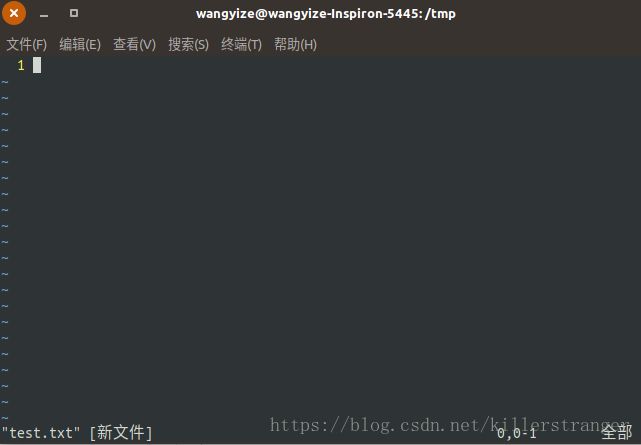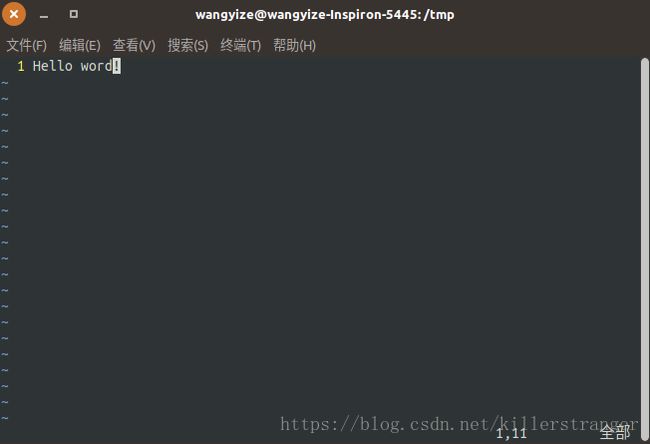Linux学习笔记(九):vim
vi是linux中非常重要的一个文本编辑软件,所有的linux发行版都会内置这样的文本编辑器,因此学习vi有很大的作用,vim是vi的升级版,且常作为一个程序编辑器而不是文本编辑器
1、三种模式:
1.1 一般模式:vi打开文本文件之后,默认进入的是一般模式,在此模式下你可以进行删除字符、复制和粘贴等操作,但无法进行修改或插入操作
1.2 编辑模式:当在一般模式下输入i I o O A a r R后,会进入编辑模式,此时可以进行插入和编辑,按esc键可以退回到一般模式
1.3 命令行模式:在一般模式中输入: / ?可以进入命令行模式,此时可以进行查找,保存,退出等操作
注意:一般模式可以进入编辑模式和命令行模式,但是编辑模式和命令行之间并不能直接转换,必须退回到一般模式
2、 vi操作:
2.1 使用vi 文件名进入vi
上部为文件内容的显示部分,下部为状态的显示行,此时test.txt为一个新文件
2.2 按下i进入编辑模式
2.3 按下[ESC]回到一般模式,按下:并输入wq保存并退出vi
3、 按键说明:
3.1 一般模式下可选的按键(部分)
[Ctrl]+[f] --------------- 屏幕向下一页
[Ctrl]+[b] --------------- 屏幕向上一页
[0]或[home] --------------- 移动到这一行最前面的字符
[$]或[home] --------------- 移动到这一行最后面的字符
[G] --------------- 移动到这个文件夹的最后一行
gg --------------- 移动到文件的最后一行
n[enter] --------------- n为数字,向下移动n行
/word --------------- 向下寻找一个字符串名字为word的字符串
/word/new word/g --------------- 替换word为new word
dd --------------- 删除光标所在的一整行
yy --------------- 复制光标所在的一整行
p --------------- 粘贴已经粘贴的内容
i,I --------------- i表示在当前光标处插入,I表示在本行第一个非空字符处插入
a,A --------------- a表示在当前光标的下一个字符处开始插入,A表示在本行最后一个非空字符处插入
o,O --------------- o下一行插入新行,O上一行插入新行
r,R --------------- 替换模式,且只能替换一次
:w 保存
:w!强制保存
:q 退出
:q!强制退出
:wq 保存并退出
4、vim
vim有保存机制即每次编辑一个文件时,vim会在目录下创建一个名称相同的.swap隐藏文件,如果存在突然断电或者异常退出程序的情况会有该文件可以用于后续的文件找回。如果相应的swap文件存在,而且又想重新进入该文件的编辑,就要使用R选项恢复该文件或者删除.swap文件如果你确定不需要的话
vim有高亮显示,即会根据不同的文件选择不同的高亮显示模式或者是语法检测
vim的v按键功能非常强大,单纯的按下v表示字符选择,V表示行选择,[ctrl]+v表示块选择
多文件编辑:使用vim可以同时打开很多文件,方便把一个文件中的内容复制到另一个文件中,在命令行模式下,输入files可以列出全部的正在编辑的文件,输入n可以编辑下一个文件,输入N可以编辑上一个文件
多窗口功能:在命令行模式下输入sp可以进行多窗口显示,可以使用[ctrl]+w+向上箭头使光标移动到上一个窗口,使用[ctrl]+w+向下箭头将光标移动到下一个窗口,在任意窗口中输入:q都可以关闭当前窗口
vim会把用户的操作都记录在一个叫做~/.viminfo文件内,当再次打开时,vim会载入这些记录,并且vim的环境设置存在于~/.vimrc这个文件中,可以使用set all来查看所有的设置,并在文件中编写自己的相关设置